مقدمه
با عرض سلام و وقت بخیر خدمت کاربران سایت پی وی لرن ، و کاربرانی که دوره آموزش کامل powerpoint 2016 را دنبال می کنند. حتی افرادی که از مهارت بالایی در تایپ برخوردارند. ممکن است در هنگام تایپ دچار اشتباه شوند، این اشتباهات باعث نگارش یا دستور زبان غلط در محتوای اسلایدها شده و در نتیجه ارائه ی شما نتیجه ی مطلوبی نخواهد داشت. در پاورپوینت همانند Word ابزار Spelling and Grammar برای اشکال زدایی و رفع عیب های نگارش و گرامر متون اسلایدها ارائه شده است. و ما در ادامه ی مباحث نگارش و دستور زبان در Powerpoint 2016 و اجرای ابزار spell check در پاورپوینت آن را بطور کامل بررسی کرده ایم.
نگارش و دستور زبان در Powerpoint 2016
در ادامه به معرفی و چگونگی استفاده از ابزار Spelling and Grammar خواهیم پرداخت.
اجرای ابزار spell check (بررسی گرامر)
۱- در زبانه ی Review روی Spelling کلیک کنید.
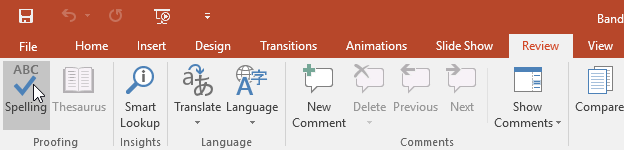
۲- پنل Spelling در سمت راست ظاهر خواهد شد و خطاهای گرامری و دستور زبان محتوای شما را با پیشنهاد لغات صحیح نمایش می دهد.
شما در این پنل می توانید عبارت صحیح را انتخاب و روی Change کلیک کنید.
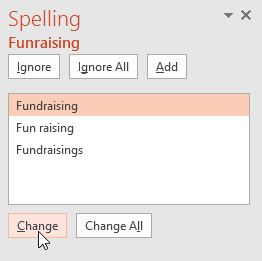
۳- پاورپوینت تمام خطاها را بررسی کرده و آن ها را اصلاح می کند در نهایت پیغامی مبنی بر اتمام عملیات اصلاح گرامر نمایش می دهد، روی Ok کلیک کنید.
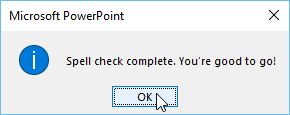
پذیرفتن خطاهای دستور زبان در پاورپوینت
ابزار بررسی دستورزبان همیشه درست عمل نمی کند، و ممکن است گاهی از یک کلمه یا عبارتی که در حقیقت درست است، خطا بگیرد. یا اینکه ممکن است گاهی خودتان می خواهید کلمه یا عبارتی را به شکل دیگری تایپ کنید. در این گونه موارد می توانید از گزینه های زیر استفاده کنید:
- Ignore : این گزینه خطای دستور زبان را نادیده گرفته و آن را تغییر نمی دهد.
- Ignore All : این گزینه خطای فعلی و تمام خطاهای دستور زبان را نادیده گرفته و آنها را تغییر نمی دهد.
- Add : کلمه جاری را به فرهنگ لغت اضافه می کند تا از این به بعد از آن خطا نگیرد.
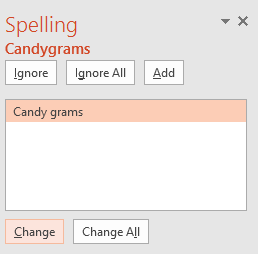
بررسی خودکار دستور زبان
بطور پیش فرض پاورپوینت خطاها را با خطوط قرمز رنگ موج دار در زیر آن ها بررسی می کند. برای استفاده از چک گرامر خودکار بصورت زیر عمل کنید:
۱- روی عبارتی که زیر خط دار شده راست کلیک کنید، سپس منویی ظاهر خواهد شد.
۲- روی عبارت صحیح از لیست ظاهر شده کلیک نمایید.
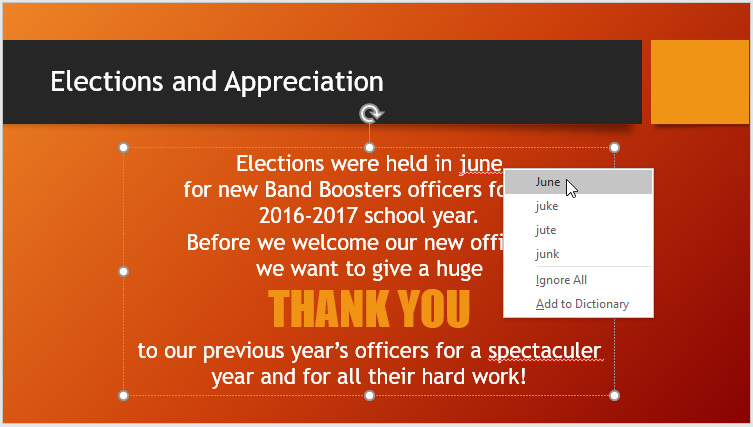
۳- عبارت صحیح در متن جایگزین می شود.
مدیریت گزینه های proofing
با استفاده از گزینه های proofing می توانید ابزار خطایابی گرامر را دستکاری کرده و به عنوان مثال روش مشخص کردن غلط ها را تغییر دهید.
مدیریت گزینه های proofing
۱- روی زبانه ی File کلیک کرده تا وارد نمای Backstage view شوید.
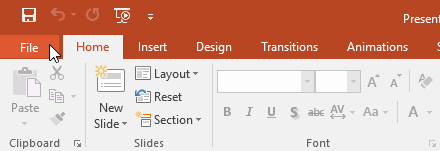
۲- از منوی سمت چپ روی Options کلیک کنید.
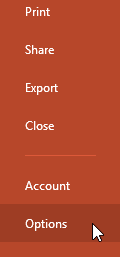
۳- روی Proofing کلیک کنید، گزینه های آن در سمت راست ظاهر می شود، برحسب نیاز خود آن ها را تغییر داده و در نهایت روی Ok کلیک کنید.
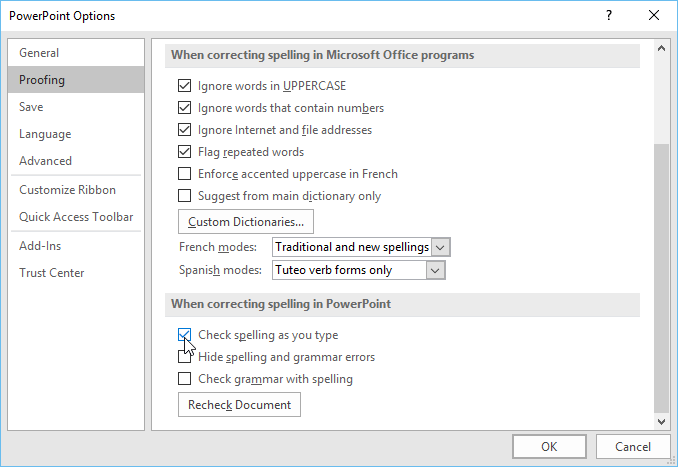
کلام آخر
ابزار نگارش و دستور زبان در Powerpoint 2016 ، به شما کمک می کند تا غلط های املایی و دستور زبان محتوای خود را برطرف کنید و از این طریق به اجرای یک ارائه موفق و بدون مشکل به شما کمک می کند.
 فروشگاه
فروشگاه فیلم های آموزشی
فیلم های آموزشی کتاب های آموزشی
کتاب های آموزشی مقالات آموزشی
مقالات آموزشی وردپرس
وردپرس
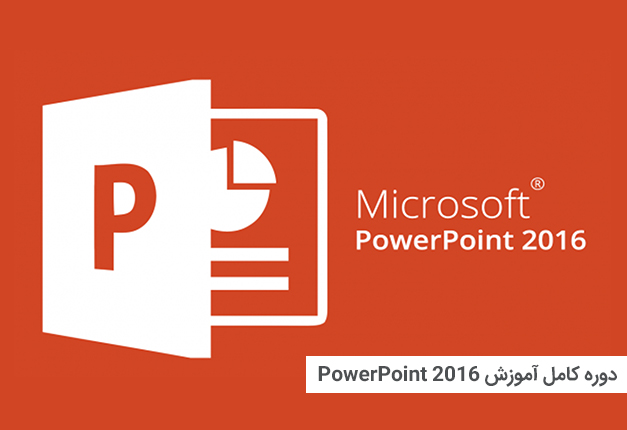
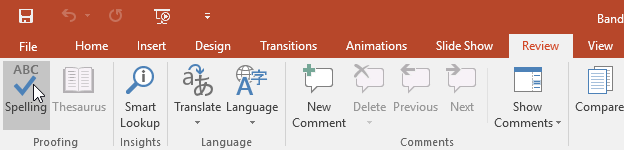
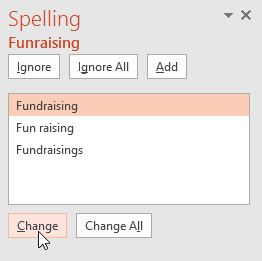
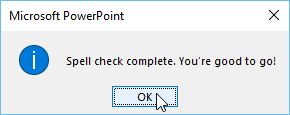
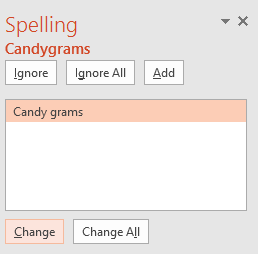
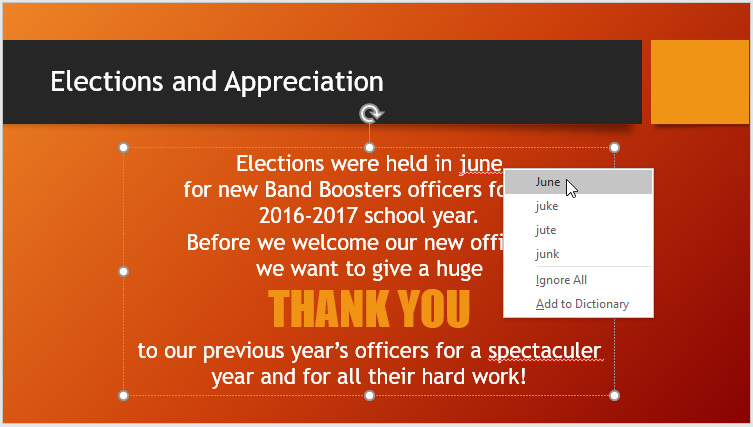
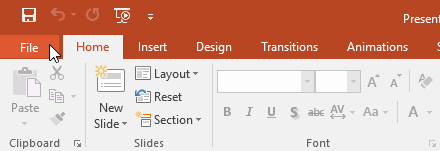
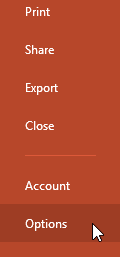
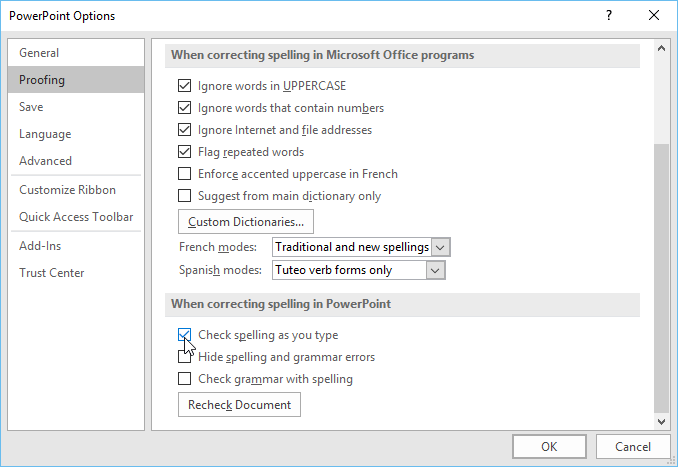





امین
سلام ، برای تایپ فارسی این خطوط قرمز آزار دهنده بودند که به کمک آموزش شما غیرفعال کردم. خیلی ممنون